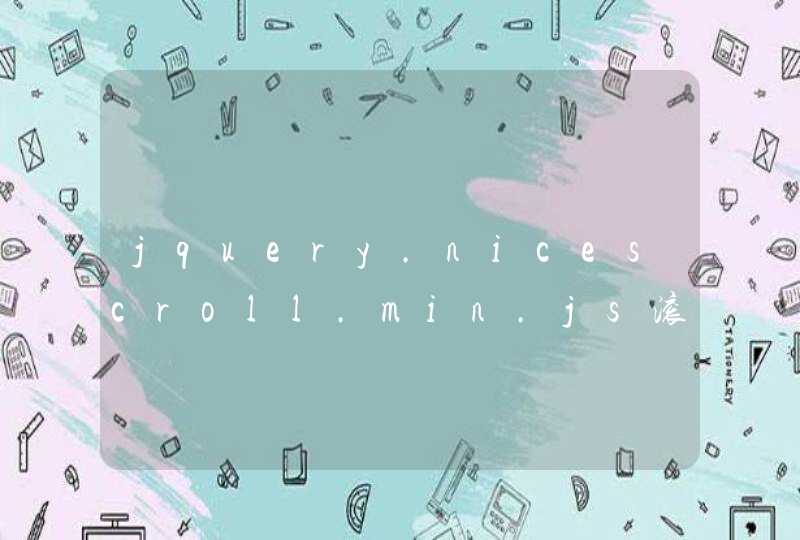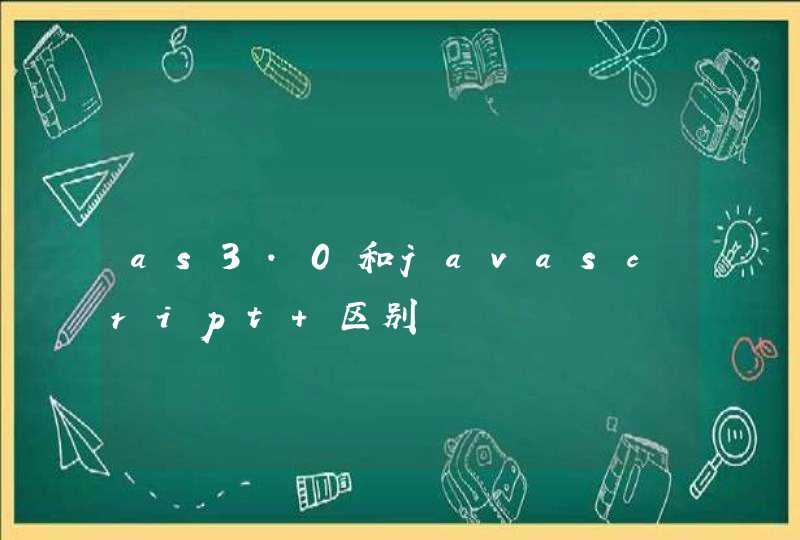电脑的【浏览器】软件本身是没有旋转功能的。能旋转是显卡功能,直接旋转的是整个屏幕的画面。
操作如下:
桌面上点击右键,点击【显示设置】
进入【显示】页面,打开【方向】选项,点击【纵向】
屏幕画面就旋转成竖直90度画面了。点击【保留更改】就能一直显示。
屏幕竖直显示,方便办公和编程,是多屏显示里,最常见的用法。
为了用户使用方便,电脑可以设置屏幕旋转,具体在哪里设置呢。下面由我为你整理了电脑屏幕旋转功能怎么设置的相关办法,希望对你有帮助! 电脑屏幕旋转设置方法如下 桌面右键选择“个性化(R)”。在打开的界面左下角点击“显示”。在打开的界面点击“更改显示器设置”。在“更改显示器设置”界面的“方向(O)”处选择“纵向”,点击“应用”。设置完毕,可以看到界面旋转90度。 猜你喜欢: 1. 电脑屏幕横屏与竖屏怎么切换2. 显示器屏幕怎么旋转90度3. 笔记本电脑屏幕方向怎么样切换4. 电脑显示器上图标旋转了怎么办5. 如何旋转电脑屏幕方向您可以直接在电脑上使用【Ctrl】+【Alt】+方向键的上或者下快捷键进行调节;也可以在桌面空白处右键选择【图形】-【旋转】选项完成调节;您还可以在右键打开的菜单中选择【属性】-【高级】-【旋转】中调整旋转的角度。以下是详细介绍:1、使用快捷键的方式,【Ctrl】+【Alt】+方向键的上或者下就能更改为横屏;
2、或者是在桌面空白处右键打开菜单选择【图形】-【旋转】选项,根据需要选择【旋转至正常】、【旋转90度】、【旋转180度】、【旋转270度】;
3、还可以在桌面空白处右击选择【属性】,点击右下角的【高级】,点击【旋转】右边的复选框选择旋转的角度,调整好后点击确定保存配置。
扩展资料:
电池使用方面的维护
1.当无外接电源的情况下,倘若当时的工作状况暂时用不到PCMCIA插槽中的卡片,建议先将卡片移除以延长电池使用时间。
2.室温(22度)为电池最适宜之工作温度,温度过高或过低的操作环境将降低电池的使用时间。
3.在可提供稳定电源的环境下使用笔记本电脑时,将电池移除可延长电池使用寿命。就华硕笔记本电脑而言,当电池电力满充之后,电池中的充电电路会自动关闭,所以不会发生过充的现象。
4.建议平均三个月进行一次电池电力校正的动作。
5.尽量减少使用电池的次数
电池的充放电次数直接关系到寿命,每充一次,电池就向退役前进了一步。建议大家尽量使用外接电源,
6.使用外接电源时应将电池取下(锂电池不在此列)。
有的用户经常在一天中多次插拔电源,且笔记本电脑装有电池,这样做,对电池的损坏更大。因为每次外接电源接入就相当于给电池充电一次,电池自然就折寿了(特指镍氢和镍镉电池,锂电池不存在这种情况)。
7.电量用尽后再充电和避免充电时间过长
您的笔记本使用的是镍氢电池与镍镉电池,一定要将电量用尽后再充(电量低于1%),这是避免记忆效应的最好方法。
8.平时使用注意事项
在平时使用时要防止曝晒、防止受潮、防止化学液体侵蚀、避免电池触点与金属物接触等情况的发生。